网络连接新主机:有线vs无线,连接步骤一网打尽
新的主机如何连接网络
随着科技的不断发展,网络已经成为人们生活中不可或缺的一部分。当我们购买一台新的主机时,如何将它连接到网络上就成了一个重要的问题。下面将介绍一些常见的连接方法以及注意事项。
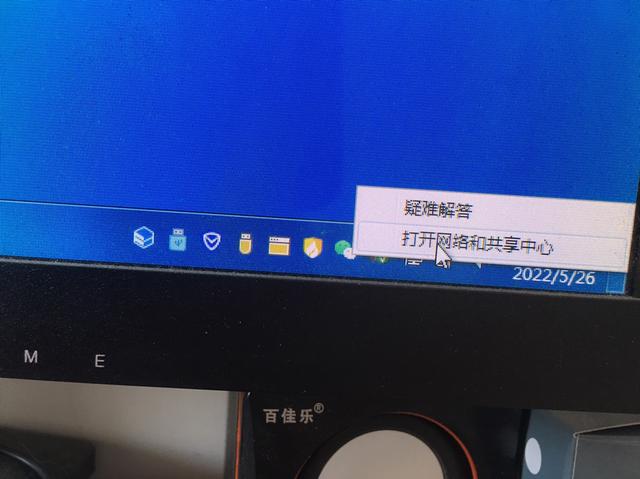
有线连接
有线连接是最常见、最稳定的连接方式之一。连接的方式简单直接,只需要一根Ethernet网线即可。具体操作步骤如下:

-
准备Ethernet网线:确保你有一根Ethernet网线,它通常是蓝色或灰色的,具有RJ45插头。
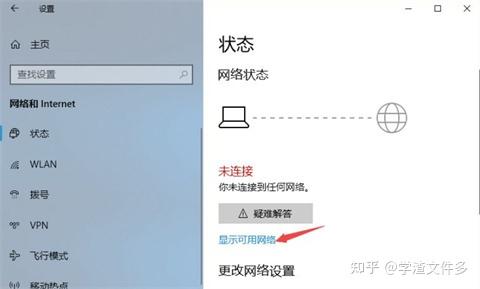
-
连接到主机:将一端插入主机的网口,一般位于主机背面,标有"LAN"或"Network"。
-
连接到路由器:将另一端插入路由器的一个可用网口,确保网线两端都牢固连接。
-
配置网络:在主机中打开网络设置,选择有线连接,根据提示进行配置,通常会自动获取IP地址。
-
测试连接:打开浏览器或其他网络应用,确认网络连接正常。
无线连接
无线连接也是一种便捷的方式,不受布线限制,适合移动性较强的场合。连接步骤如下:
-
打开无线功能:确保主机的无线功能已打开,通常是通过系统设置中的“无线网络”或“Wi-Fi”来开启。
-
搜索网络:在无线网络列表中选择要连接的网络,输入正确的密码(如果有)。
-
连接网络:等待主机与无线网络成功建立连接,通常会有连接成功的提示。
-
配置网络:如果需要,可以在网络设置中进一步配置无线连接的相关选项。
-
测试连接:同样打开浏览器或其他应用,确认无线网络连接正常。
注意事项
-
在连接网络时,请确保你有权限使用该网络,尤其是公共无线网络,避免泄露个人信息。
-
定期更新主机系统和网络设备的固件,以确保网络连接的安全性和稳定性。
-
如果遇到网络连接问题,可以尝试重新启动主机、路由器或调整网络设置来解决。
综上所述,连接新主机到网络可以采用有线或无线的方式,具体选择取决于个人需求和场景。无论是哪种方式,保持网络连接的安全和稳定是最重要的。希望以上内容对您有所帮助,祝网络连接顺利!

























